Sok van belőlük asztali felvevők amelyeket manapság kínálnak a piacon. Mindazonáltal nem mindegyik nyújtja azt a varázslatos teljesítményt és teljesítményt, amit elvár. Annak érdekében, hogy segítsünk megtalálni a tökéletes felvevőt bármilyen típusú platformhoz, amelyet rögzíteni kell, nem egy, hanem nyolc legmegdöbbentőbb eszközt gyűjtöttünk össze, amelyeket hozzáadhat a listához a kipróbáláshoz. Gyönyörű tulajdonságaik mellett előnye és hátránya is van annak, hogy áttekinthető áttekintést nyújtsunk.
| Szoftver | Felület | A legjobb |
|---|---|---|
| AVAide Screen Recorder | Windows, Mac | Játékrögzítés, képernyőrögzítés és hangrögzítés kiváló minőségben. |
| Flashback Express | Windows, Linux | Játék rögzítése. |
| Icecream Recorder | Mac, Windows és Android | Képernyőfelvétel kiváló minőségben. |
1. rész. 8 legjobb online és offline felvevő asztali számítógépre és Macre
1. AVAide Screen Recorder
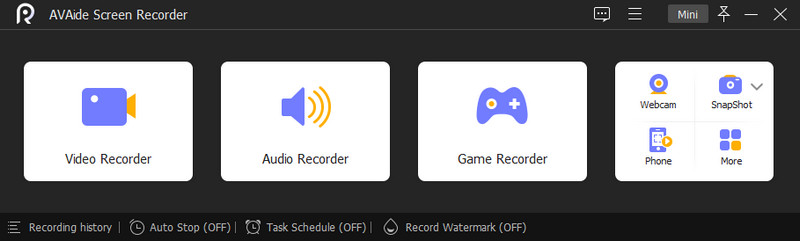
AVAide Screen Recorder nem csak a legjobb asztali képernyőrögzítő, hanem több is annál, mivel a legjobb szolgáltatást nyújtja hangrögzítésben, iPhone, játék, webkamera és Windows. Ezenkívül ez az eszköz, amely nagylelkűen biztosítja az összes gyönyörű funkciót, például a videó, a hang és a mikrofon javítását, valamint a kép a képben videókészítést. Nem csak ez, mert az AVAide Screen Reorder azt is megadja a felhasználóknak, hogy testreszabják és beállítsák gyorsbillentyűik címkéit, valamint a kimeneteiken végrehajtható módosításokat, így szabadon vághatnak, feliratokat, rajzokat adhatnak hozzá, és lassított videót készíthetnek. ki belőlük.
Profik
Testreszabható előre beállított beállítások és kimenetek.
Kompatibilis a Windows és a Mac rendszerrel.
Felhasználóbarát felülettel rendelkezik.
Ez egy teljes értékű szoftver.
A felvételi eljárás nagyon gördülékeny.
Még az ingyenes próbaverzión sincs vízjel.
Ez az asztali felvevő lehetővé teszi a feladatok ütemezését.
Nincs időkorlát a felvételre.
Hátrányok
Ez nem egy teljesen ingyenes eszköz.
2. Flashback Express

A Flashback Express egy olyan szoftver, amely rögzíti a képernyőképeket, miközben lehetővé teszi a hangfelvételt. Ezen kívül, csakúgy, mint az AVAide, a Flashback Express is rendelkezik képernyőkép funkcióval és videószerkesztő eszközökkel, így vízjel nélküli kimenetet biztosít. Úgy tűnik azonban, hogy erejét a Mac felhasználó nem fogja megtapasztalni, ugyanis csak Windows és Linux operációs rendszerrel működik.
Profik
Van egy ingyenes verziója.
A képernyőrögzítés korlátlan ideje.
Nincs vízjel a kimeneteken.
Szerkesztőeszközöket ad.
Hátrányok
Ez az asztali rögzítőszoftver nem támogatja a Mac rendszert.
Ez nem egy teljesen ingyenes eszköz.
A szerkesztő eszközök csak a prémium verzióban találhatók.
3. Icecream Screen Recorder
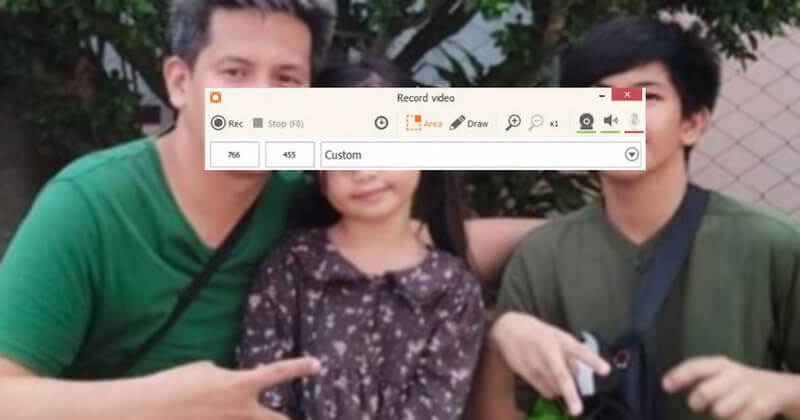
Ez az Icecream Screen Recorder a következő a listán, amely a legjobbat nyújtja Androidon, Macen és Windowson. Szoftververziójával rögzítheti az oktatóvideók, élő videók, videohívások és az interneten talált filmek képernyőképét. Ezenkívül egy egyszerű felülettel rendelkezik, amely színes kijelzővel jelenik meg. Ettől eltekintve kiemelkedő a HD képernyőrögzítés, ami az egyik előnye volt ennek az asztali videorögzítőnek.
Profik
A lenyűgöző minőség a képernyőrögzítés.
Ingyenes verzióval érkezik.
Tartalmaz egy webkamerát, webináriumot, képernyőt és hangrögzítőket.
Hátrányok
Az ingyenes verzió minimális funkciókkal rendelkezik.
Támogatja a korlátozott kodekeket.
4. ApowerREC
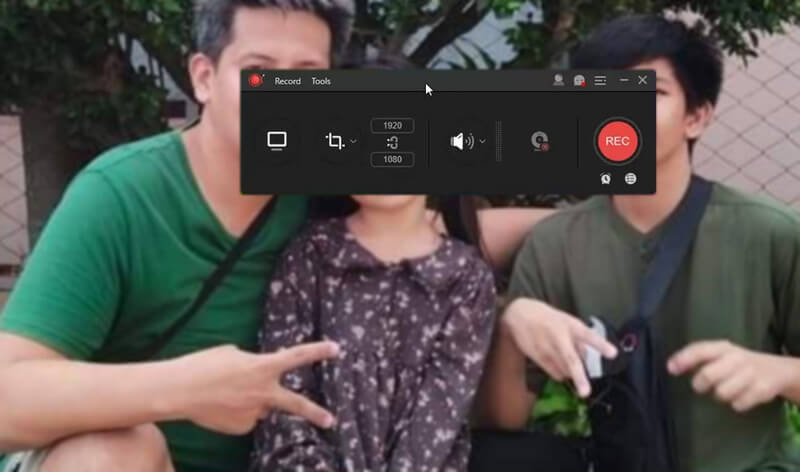
Az ApowerREC egyike azon eszközöknek, amelyek kiválóan rögzítik a podcastokat, videókat és hívásokat az asztali képernyőn. Ugyanígy támogatja a webkamerás felvételt is, amely lehetővé teszi a kép a képben effektus létrehozását, valamint a videóhoz hozzáadható megjegyzéseket, például szövegeket, nyilakat és kiemeléseket.
Profik
Könnyen érthető felülettel rendelkezik.
A rögzített fájlt közvetlenül online rögzíti.
Képes automatikusan rögzíteni.
Hátrányok
CPU-igénye magasabb, mint a többié.
5. Ezvid
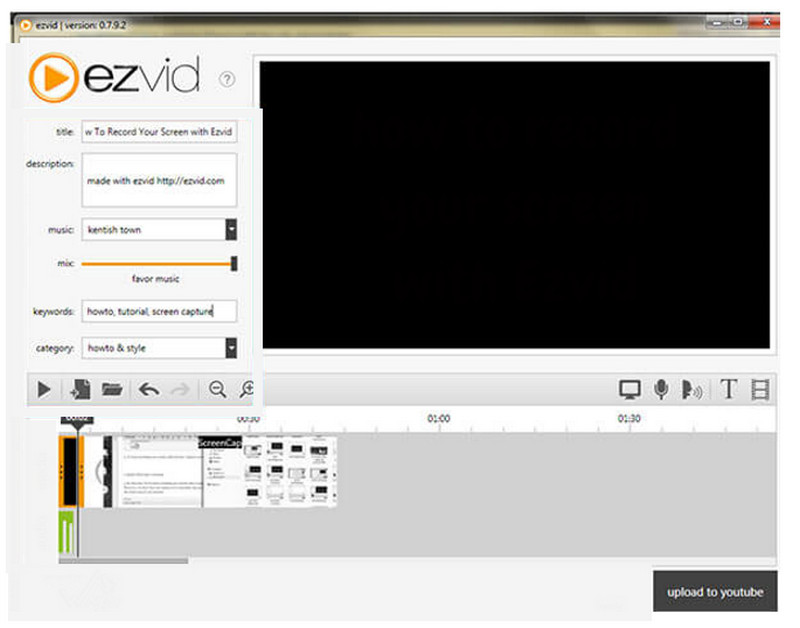
Az Ezvid az egyik legjobb eszköz a Windows 10 asztali számítógépek rögzítésére. Ezen kívül az egyik híres online videószerkesztő. Van egy widgete, amely rögzítés közben mindig jelen van a képernyőn, így hatékonyabban néz ki. Másrészt ez az oka annak, hogy más felhasználók bosszankodnak. Ennek ellenére továbbra is az egyik legjobb választás bárki számára, akinek képernyőrögzítési feladatai vannak.
Profik
Többféle beállítási lehetőséggel érkezik.
Videószerkesztő eszközökkel átitatva.
Hozzáférhető.
Hátrányok
Ez időnként kimerítő.
Az exportálás folyamata időt vesz igénybe.
6. Screenapp.io
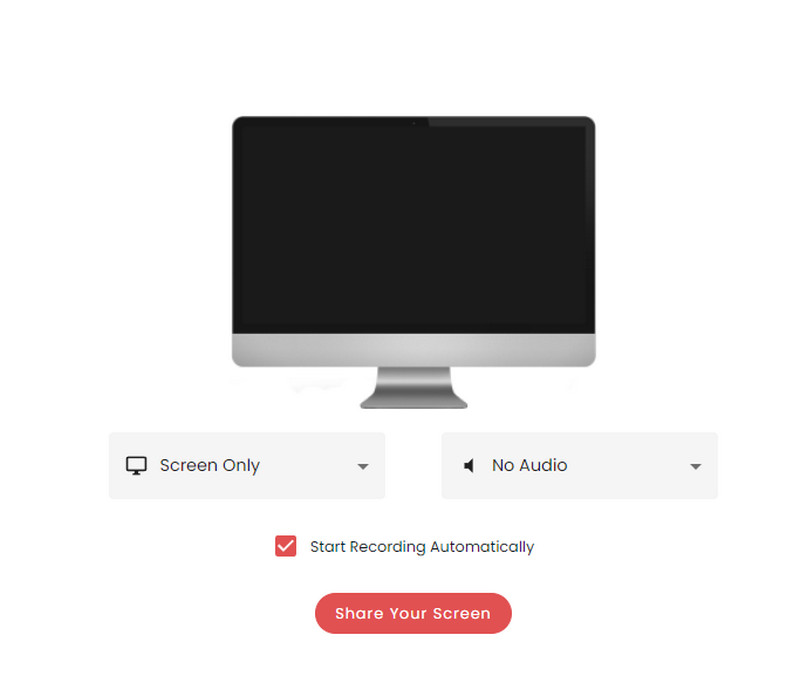
Egy másik online eszköz, amely azonnal rögzíti az asztali képernyőt, ez a Screenapp.io. Ez az eszköz tárolási megoldással, valamint gyors rögzítési képességgel rendelkezik, amellyel hang-, webkamera- és mikrofonválasztással rögzítheti a képernyőt. Ezenkívül ez az asztali felvevő lehetővé teszi, hogy válasszon a képernyő tartalma, beleértve a nyitott ablakokat is. Ennek ellenére a felhasználók korlátlan számú felvételt készíthetnek, levághatják a rögzített videókat és mappákat hozhatnak létre, mindezt ingyenesen.
Profik
Használd regisztráció nélkül is.
Hozzáférhető.
Könnyen használható.
Hátrányok
Minimális szerkesztési funkciókkal rendelkezik.
Nincs felhő tárolója.
7. Szövőszék
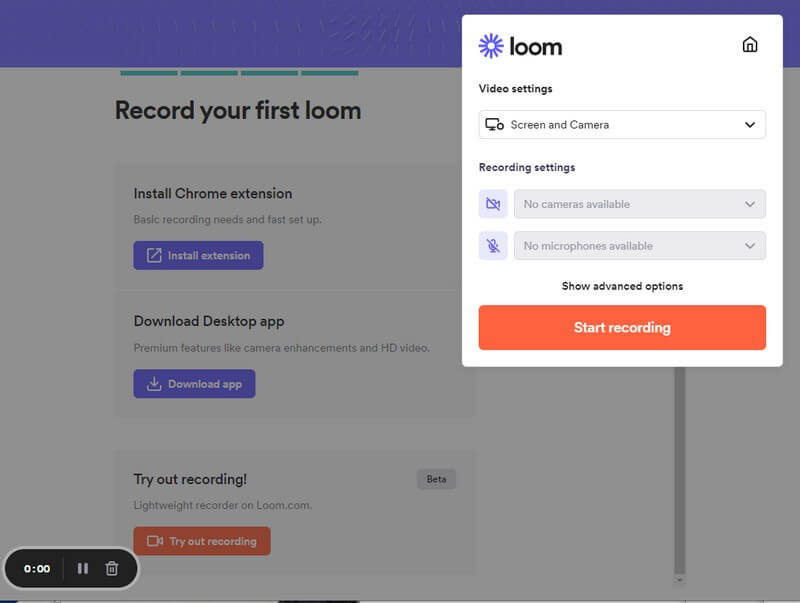
Ha funkciókban gazdag online eszközt keres, a Loom az, amire szüksége van. Ez a web-alapú eszköz mindent megad, amikor képernyőrögzítésről van szó. Könnyen megoszthatja a rögzített fájl hivatkozását barátaival. Mi több? Ez az asztali képernyőrögzítő lehetővé teszi a felvételek szerkesztését is, amíg el nem éri a professzionális minőségű kimenetet.
Profik
Értesíti a nézeteket.
Gyors eljárással rendelkezik a felvételben.
Videófelvételek megosztásának lehetősége.
Hátrányok
Az ingyenes verzió 5 percre korlátozza a felvételt.
Néha még erős háló mellett is lemarad.
8. QuickTime Player
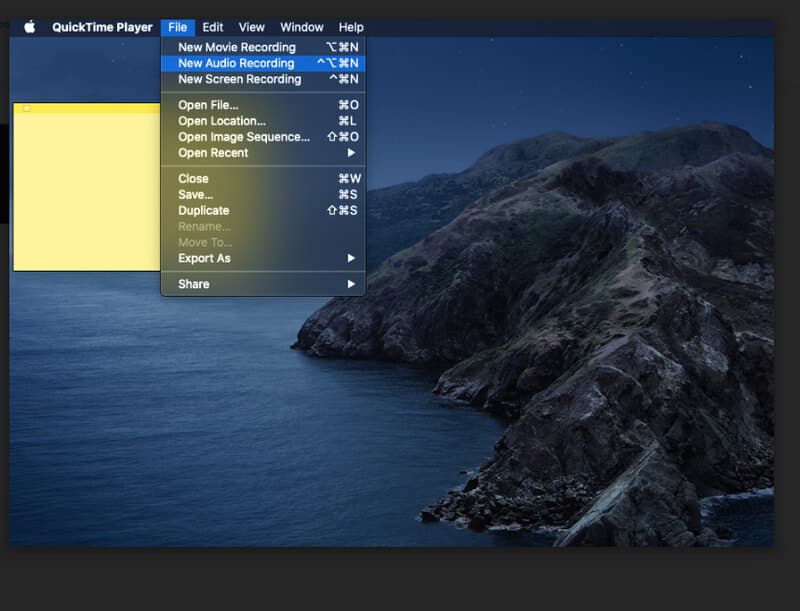
Végül, de nem utolsósorban a QuickTime Player. A QuickTime Player a Mac alapértelmezett médialejátszója. Ezen kívül ez a szoftver képes videofájlokat más videoformátumokká és felvevőkké konvertálni, például képernyőkké, hangokká és filmekké. A felhasználónak elő kell fizetnie a Pro verzióra a szerkesztési funkciókhoz, és élveznie kell az ott található további szolgáltatásokat. Azonban továbbra sem tudjuk teljes mértékben elismerni, hogy Windowson az asztali felvevő, mert a felvevői csak a Mac verzióban működnek jól.
Profik
Beépített szoftver Mac-hez.
Rugalmas.
Könnyen navigálható.
Ez ingyenes.
Hátrányok
Csak MOV videókat készít.
Csak Machez.


![]() AVAide Screen Recorder
AVAide Screen Recorder
Rögzítsen képernyőt, hangot, webkamerát, játékmenetet, online találkozókat, valamint iPhone/Android képernyőt a számítógépén.
2. rész. Bónusz: Az asztali képernyő hatékony rögzítése
Ez a bónusz rész lehetővé teszi, hogy megnézze, hogyan tud az asztali szoftver hatékonyan rögzíteni a képernyőket. Íme az egyszerű irányelvek, amelyek segítségével a legpraktikusabb luxusélményben lehet része!
- Legyen a legrugalmasabb felvételek a legjobb minőségben.
- Készítsen egy pillanat alatt hollywoodi videoeredményeket.
- Zajszűrő mikrofonnal a hangrögzítéshez.
- Készítsen videó- és hangfelvételeket különböző formátumokban.
1. lépésSzerezd meg ezt a legjobb asztali képernyőrögzítőt számítógépedre. Ezután nyissa meg a feladat megkezdéséhez.
2. lépésVálassza ki a küldetésének leginkább megfelelő felvevőt. A többi rögzítési eszköz megtekintéséhez kattintson a gombra Több.
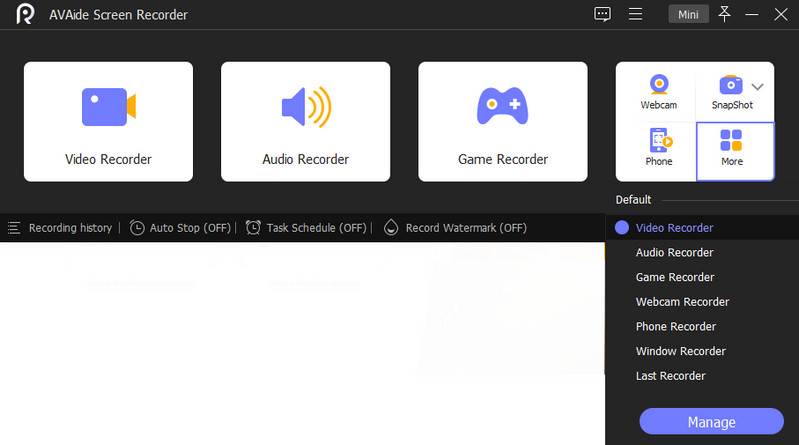
3. lépésHa rögzíteni szeretné az asztali képernyőt, kattintson a Video Recorder elemre. Ezután navigáljon a testreszabásához Kijelző, Rendszerhang, és Mikrofon beállítási oldalán. Ezt követően nyomja meg a REC gombot a felvétel elindításához.
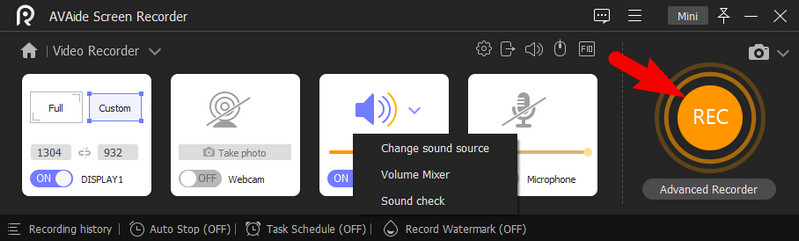
A rögzítés befejezése után kattintson a gombra Álljon meg gombot a lebegő sávról. Ezután kattintson a Export gombbal tárolja a rögzített fájlt a számítógépén.
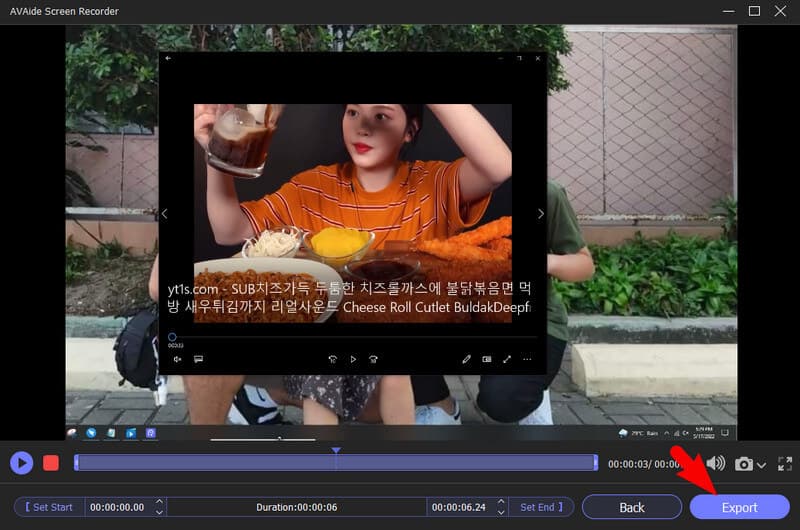
3. rész. Gyakran feltett kérdések az asztali felvevőkkel kapcsolatban
Melyik a legjobb asztali hangrögzítő filmdalok rögzítésére?
Az AVAide Screen Recorder a legjobb képernyő- és hangrögzítő, amellyel kedvenc filmje dalait rögzítheti. Rendszerhangválasztási funkciójával a lehető legjobb hangminőséget érheti el.
Miért van szükségem képernyőrögzítőre az asztalon?
A képernyő felvevő segít rögzíteni az online játékokat, podcastokat, online osztálybeszélgetéseket stb.
A VLC egyszerű megoldás az asztali képernyőm rögzítésére?
Habár A VLC képes rögzíteni a képernyőt sikeresen. Nem garantáljuk a zökkenőmentes vitorlázást az eljárás során. Ez azért van, mert a VLC, mint mindenki tudja, kihívásokkal teli folyamattal rendelkezik a kezdők számára.
Összegezve, a nyolc asztali felvevő valóban varázslatos képességgel rendelkezik. Annak ellenére, hogy a QuickTime erősebb a Mac rendszerben, a felhasználók továbbra is az egyik legjobbnak tartják. Ha azonban csak a legjobb szoftvert keresi, amely a legjobban működik Windows és Mac rendszeren, szerezze be a AVAide Screen Recorder!
Rögzítse a legjobb pillanatot az AVAide Screen Recorder segítségével. Képernyőkép, testreszabás és megosztás másodpercek alatt.
Videó és hangrögzítő áttekintése
- AirShou Screen Recorder Review
- A legjobb nyílt forráskódú képernyőrögzítő
- Action Screen Recorder Review
- A legjobb ingyenes képernyőrögzítő
- A legjobb képernyőrögzítő Chrome-hoz
- A legjobb GIF-felvevő
- A legjobb webkamera felvevő
- A legjobb képernyőrögzítő Windowshoz
- A legjobb képernyőrögzítők Androidra
- A Chrome Audio Capture áttekintése
- A legjobb hangrögzítő szoftver
- A legjobb hangrögzítő Androidra
- Az év legjobb 8 fantasztikus online képernyőrögzítője
- 7 kiváló ingyenes képernyőrögzítő vízjel nélkül
- Az év 8 lenyűgöző asztali felvevőjének listája
- 12 legnépszerűbb képernyőrögzítő Mac-hez [online és offline]
- 8 legjobb játékrögzítő Windows és Mac rendszeren
- 10 legkiemelkedőbb MP3-felvevő Windows és Mac rendszeren
- Az 5 legjobb hívásrögzítő alkalmazás Androidra, érdemes használni
- 6 legjobb hangrögzítő alkalmazás iPhone-ra és Androidra






 Biztonságos letöltés
Biztonságos letöltés


